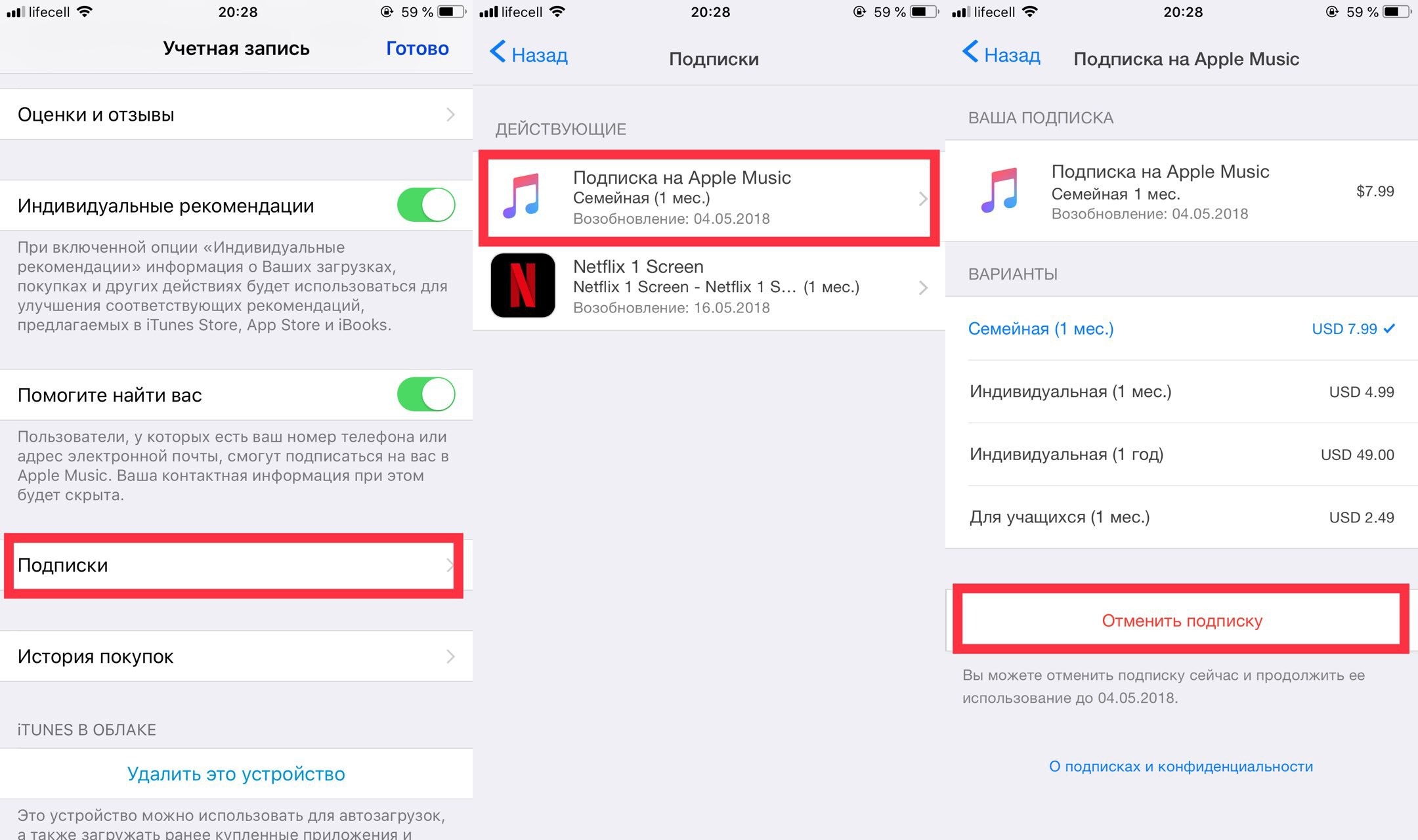iPhone хорош, во многом даже прекрасен. Вот только за различные дополнения (прослушивание музыки, использование приложения и так далее) взимается плата, и она иногда оказывается довольно существенной. Часто пользователь соглашается на пробный период, а когда он заканчивается – удивляется, куда пропали средства со счета. И если вы не хотите оказаться в такой ситуации, необходимо знать, где и как посмотреть подписки на Айфоне 7, 7 Плюс, 6, 8, 10, 5, 6S, 5S и как их вовремя отключить, чтобы не потерять свои кровные.
Важно! Оформлять отказ нужно минимум за 24 часа до ее окончания. В противном случае система запросто решит, что вы своим молчанием согласны на продление, и спишет деньги. Поэтому лучше отписаться от подписки в iPhone заранее, до того, как наступит день окончания оплаченного или пробного срока.
Рассмотрим три варианта, которые пользуются заслуженной популярностью:
- внесение корректировок в настройки на самом устройстве;
- управление при помощи iTunes (отлично подходит для использования на ПК);
- вход в App Store и отмена всего ненужного.
Содержание
Где посмотреть подписки на Айфоне
Сначала разберемся, как посмотреть платные подписки на самом Айфоне без вспомогательного софта, лишь силами самого iPhone. Этим вариантом можно пользоваться везде, поскольку он не требует, к примеру, компьютера.
Для этого на устройстве пройдите в личные параметры. Далее перейдите к подразделу, посвященному iTunes и App Store.
Выберите просмотр Apple ID.

Обратите внимание, что до того, как узнать подписки на Айфоне, может потребоваться пройти аутентификацию, чтобы подтвердить дальнейшие действия.
Вслед за этим перейдите в подраздел, где находятся подписки на Айфоне, нажав на соответствующий пункт.

Откроется перечень, выберите из него ту, которую вам необходимо отменить на Айфоне 7 как ненужную подписку. Появятся детальные данные о ней.

Сначала идет указание срока действия текущего варианта, затем варианты, где можно найти продление подписки на Айфон на различный срок. Под ними находится кнопка для отказа от продления. Если ее нажать, приложение или услуга продолжит работать вплоть до момента окончания оплаченного периода, а после этого будет отключено.
Выполните такие же действия для всех других пунктов из перечня, которые вам не нравятся.
Аналогичным образом можно смотреть подписки на Айфоне, где оплата выполняется непосредственно через Apple. А вот со сторонними провайдерами услуг все сложнее. Например, для стриминговых сайтов часто требуется вход в личный кабинет на соответствующем ресурсе.
Интересно: Пользователи из Турции, Израиля и Южной Африки, где на платные подписки на Айфоне действуют свои правила, могут посмотреть и отменить их мгновенно, с вовзратом суммы за неиспользованное время. Сумма остатка будет зависить от того срока, который остался до окончания оплаченного периода.
Управление через iTunes
Альтернативный вариант, как в Айфоне отменить подписку на приложение или сервис – использовать iTunes. Способ одинаково хорошо работает для PC и Mac.
Для него также необходимо войти со своим Apple ID, чтобы система разрешила внесение изменений. После этого требуется перейти к информации об учетной записи через соответствующий пункт главного меню программы.

На этом этапе может потребоваться прохождение аутентификации, после чего можно будет приступить непосредственно к просмотру. Чтобы зайти в подписки как на Айфоне, прокрутите страницу до раздела настроек.

Далее используйте кнопку управления справа для перехода к перечню того, на что вы подписаны. В открывшемся списке вариантов выберите нужный сервис.

В самом низу, под вариантами, находится кнопка отмены. Используйте ее для отказа от дальнейшего получения услуги.
Узнайте также:
- Как через шнур скинуть фотографии с ПК на iPhone,
- Как быстро обрезать музыку online для звонка на iPhone,
- Как на звонок на iPhone поставить музыку.
Как посмотреть платные подписки в App Store
Еще одно место, где в Айфоне скрываются подписки на встроенные покупки – это App Store, базовый магазин для выбора программ, где обычно и совершаются покупки и подписываются на то, что потом хочется отменить.
Откройте магазин и перейдите к своей учетной записи в самом низу и откройте данные об учетной записи. До того, как пустить вас в раздел, где возможно отключить подписку на Айфоне, система запросит ввод пароля. Затем можно будет пройти к нужному подразделу.

Откройте раздел, где можно выбрать подписку на приложение в Айфоне, которую вы хотите удалить как ненужную.

В детальном просмотре также будут отображаться данные о возможных способах продления, если вы все же решите не расставаться с услугой и пользоваться ей и дальше.
Также там будет кнопка для отмены. Используйте ее, чтобы больше не платить за использование данной программы. Обратите внимание, что она будет доступна конца оплаченного срока (если вы не из указанных выше стран, где действуют особые правила).
Если описанные выше способы в силу каких-то причин для вас не сработали, можно также обратиться непосредственно в техподдержку Apple. Опишите ситуацию и свои трудности, чтобы получить квалифицированную помощь от специалистов. Также этот метод можно применять, если вы случайно подписались на что-то.
Доброе утро, добрый день или вечер!
Вы не пожалеете, прочитав этот отзыв. Поделюсь своим опытом использования программы iTunes, а также подписки на Apple Music (что было ошибкой).
Как только у меня появился первый айфон, я стала искать статьи и видео о том, какие программы для прослушивания музыки бесплатно и без интернета можно скачать. Наткнулась на одно видео, где говорилось, что не нужно никакие программы качать, их всё равно рано или поздно блокируют. В этом видео блоггер объяснил, что хватит одной лишь программы iTunes на ПК. Это был 2017 год, я скачала.
И действительно, всё просто! Пользуюсь программой до сих пор с удовольствием.
Дополнительно для своего браузера на компьютере я скачала расширение для скачивания музыки из разных сайтов, таких как ВКонтакте… Расширение абсолютно безопасное и легальное, т.к. я скачала его из магазина Chrome.
Итак. Алгоритм простой. Вы устанавливаете расширение в вашем браузере для скачивания песен. Создаёте папку (или несколько) для этих самых песен. Поймите, эти песни НЕЛЬЗЯ будет удалять, иначе они не будут доступны на телефоне. Поэтому выбирайте более свободный диск.
Качаем песни в эту папку (или несколько, если вы делите песни по исполнителям или жанру). Затем открываем iTunes. Авторизируемся и прочие формальности. Создаём плейлист!
Когда он создан, переносим песни из папки в нужный плейлист.
плейлист. сюда переносить музыку из папки
Готово? Тогда подключаем телефон через кабель. Появляется значок смартфона в левом верхнем углу. Вот он:
Нажимаем на него, затем «Музыка», далее ставим галочку на «Синхронизировать музыку», выбираем всю медиатеку или определённые плейлисты. Затем жмём справа внизу «Синхронизировать» и наблюдаем за синхронизацией.
синхронизация музыки кнопка синхронизации
Теперь открываем на своём телефоне приложение «Музыка». Стандартное. И там, вуаля, появляются все песни! Если так, кабель можно отсоединять.
песни в приложении «Музыка» на айфоне
Понимаю, заморочек тут много. Ооооочень много. Мне было нелегко справиться с этим, потому что порой некоторые песни почему-то не синхронизировались, терялись в плейлисте, а потом вообще случилось так, что в iTunes песен было больше, чем на телефоне.
Зато мне не нужен интернет для прослушивания музыки. Бывает, когда едешь загород, теряется связь… А у меня музыка есть всегда:) И стоит выучить все эти правила, чтобы не беситься из-за рекламы в БЕСПЛАТНЫХ приложениях для прослушивания музыки. Наслаждаться безлимитным прослушиванием.
Теперь шпаргалка для того, чтобы установить мелодию на звонок! Предупреждаю, придётся заморочиться, это вам не просто скачать песню, закинуть в плейлист на iTunes и синхронизировать. Это более скрупулезная схема.
🎵Памятка о конвертировании рингтона.
Выбрать песню в плейлисте > Правой кнопкой мыши «Сведения о песне» > «Параметры» > Конец 0:30 > Применить
Просто кликнуть на песню > В левом верхнем углу окна «Файл» > Конвертировать > Создать в формате AAC
Медиатека («Последние добавленные») > Кликнуть на нужную мелодию > Кликнуть правой кнопкой мыши на мелодию длиной в 0:30 > Показать в проводнике Windows > Изменить расширение мелодии из M4a на M4r (если на ПК не показаны расширения файлов, то см. Дополнение)
Кликнуть на значок телефона в iTunes > «Звуки» (на моём устройстве) > Переместить мелодию из папки в окно iTunes (в «Звуки»)
Подключить телефон к ПК > Синхронизировать
По завершению синхронизации зайти в «Звуки» на телефоне > Установить мелодию
Дополнение.
звуки на айфоне, созданы по ШПАРГАЛКЕ
И как обещала, расскажу, почему я недовольна использованием подписки на Apple Music. Дабы мой отзыв не был похож на отзыв о группе товаров, я написала полноценный отзыв на Apple Music.
Спасибо за ваше внимание!
Комфортного вам и удобного использования программы iTunes! Слушайте музыку с удовольствием без каких-либо ограничений.
P.S. Четыре звезды из пяти всё-таки за сложность использования…
Вы владелец продукции Apple? Тогда, скорее всего, вы сталкивались с проблемой, когда была оформлена ежемесячная подписка на вашем устройстве, а через некоторое время вы решили ее отменить. Но возможно ли это? Где просмотреть полный список подписок, которые активны на вашем iPhone? Как вернуть деньги за последнюю покупку? В рамках этой статьи мы рассмотрели все вопросы, связанные с подписками на айфонах, поэтому вы можете в несколько кликов решить любые проблемы, возникшие с этим пунктом.
Что такое платная подписка?
Платные подписки – это способ оплаты различного рода контента, например, музыки, приложений или игр за счет ежемесячных платежей. То есть, пока вы осуществляете оплату (подписка активна), вам предоставляется полный пакет услуг от конкретного разработчика или сервиса. Оплата списывается автоматически при наличии средств на вашей банковской карте или личном счете Apple Store.
Все подписки активируются в момент загрузки приложений в Apple Store и покупке определенных услуг. Например, чаще всего подобные опции активируются пользователем при первом запуске программы. Он запускает приложение, и на экране сразу же появляется информация о том, что данный продукт доступен в ознакомительном режиме на протяжении нескольких дней, после чего доступ к определенным возможностям будет заблокирован. Но, как правило, можно разблокировать этот доступ, оплатив подписку на месяц, несколько месяцев, полгода и так далее. И как только пользователь нажимает на это уведомление, система просит его подтвердить свои действия, указав пароль от данной учетной записи.
На этом можно сказать, что подписка на определенный контент активируется, и все действия лежат полностью на человеке, который осуществлял эти операции. Но в любой момент можно отменить подобные услуги, причем как сразу все, так и конкретную подписку.
Как просмотреть список подписок
Если вам необходимо просмотреть, какие платные опции у вас подключены, можно сделать это на своем же устройстве. Единственное условие – это наличие интернета, так как система синхронизируется с серверами Apple, чтобы на экране вашего смартфона вывести список активных подписок. В целом процедура будет следующей:
- Зайдите в «Настройки» своего айфона и кликните по вкладке с вашей учетной записью;
- В следующем пункте еще раз нажмите на название вашей учетной записи и в появившемся окошке кликните по пункту «Посмотреть Apple ID»;
- Укажите пароль от данной учетной записи, пролистните немного вниз и нажмите «Подписки»;
- Перед вами появится несколько списков «Недействующие» и «Действующие». Все наименования приложений, которые будут во втором списке, на данный момент активны;
- Вы можете нажать на любое приложение, чтобы посмотреть, что именно за подписка действует от него на данный момент, с какого времени, а также сколько с вас списывается ежемесячно.
Как отключить подписки на Айфоне
Если вы все же решили отключить все или конкретные платные опции на iPhone, можно сделать это в несколько кликов. Но учтите, что помимо Apple Store, также действуют платные подписки и в iCloud, Apple Music, поэтому мы описали все варианты услуг, за которые могут списывать денежные средства с вашей учетной записи и привязанных к ней банковских карт.
Подписки в Apple Store
Вариантов отмены платных опций именно для Apple Store несколько, поэтому вы сами выбираете, как вам удобнее. Но в целом процесс схож между собой.
Отключение через «Настройки»
- Зайдите в «Настройки» своего смартфона и кликните по учетной записи, с которой вы авторизованы;
- Далее нажмите пункт «iTunes Store и Apple Store», после чего кликните по своему Apple ID и в появившейся вкладке нажмите пункт «Просмотреть Apple ID»;
- Система попросит вас указать пароль от данной учетной записи, чтобы удостовериться в том, что вход осуществляется владельцем девайса;
- Как только данные будут указаны, необходимо подождать несколько секунд, пока информация не загрузится с серверов Apple, после чего в появившемся меню пролистните немного вниз и кликните по пункту «Подписки»;
- Найдите раздел «Действующие» и выберите те платные опции, которые вам необходимо отключить. Рядом с подпиской отображается наименование приложения, чтобы вы понимали, что именно списывает средства с вашего кошелька;
- После нажатия вы попадете в раздел подписок конкретно с этим приложением. Пролистываете вниз и нажимаете пункт «Отменить подписку». На этом процесс отключения завершен, но мы вам рекомендуем зайти в данный раздел еще раз и проверить, действительно ли отключены выбранные платные опции или нет.
Отключение через Apple Store
Данный метод очень схож с предыдущим, однако, процесс перехода в раздел платных опций будет в разы быстрее.
- Зайдите в приложение Apple Store на своем устройстве и кликните по иконке учетной записи в правом верхнем углу;
- Далее выберите пункт «Управлять подписками», после чего система также отобразит перед вами полный список всех подключенных опций в Apple Store;
- Переходите в раздел «Действующие» и нажимаете на необходимые вам подписки, после чего отключаете их, нажимая на пункт «Отменить подписку».
Не всегда у пользователя есть возможность авторизоваться со своего устройства в Apple Store, например, когда устройство не работает или отсутствует интернет. Даже если у вас физически рядом с собой нет айфона, но вы знаете пароль и Apple ID, можно подключиться через iTunes и отключить любые подписки. Все, что вам необходимо, это выполнить ряд действий, которые описаны ниже:
- Откройте программу iTunes и перейдите в раздел «Учетная запись»;
- В выпадающем меню выберите пункт «Просмотреть» и нажмите его»;
- Авторизуйтесь под своей учетной записью, указав Apple ID и пароль. Иногда нужно просто повторно указать пароль, чтобы подтвердить, что авторизацию осуществляет владелец данной учетной записи;
- Как только данные будут указаны, нажмите Enter или вкладку «Войти»;
- После авторизации вам необходимо пролистнуть страничку вниз, пока не найдете вкладку «Подписки». В нашем случае это последний пункт в меню. Нажмите по кнопке «Управлять» напротив данного пункта;
- Перед вами будет полный список подписок, которые активны на данный момент, были активны ранее и сейчас завершены. Как и в предыдущих вариантах, они делятся на «Действующие» и «Недействующие»;
- Выбираете тот продукт, от которого решили отказаться и нажимаете напротив него кнопку «Изменить», после чего полностью отказываетесь от подписок.
Так вы можете в любое время авторизоваться под своим Apple ID и просмотреть полный список платных услуг, которые у вас активны в Apple Store. Информация поступает с сервера, поэтому не обязательно иметь доступ к устройству и синхронизировать его. Информация отображается ровно та же, что и на всех других девайсах с этой же учетной записи.
Подписки в Apple Music
Помимо платных подписок в Apple Store, есть также отдельные платные опции для сервиса Apple Music, который предоставляет доступ к миллиону различных музыкальных композиций в высоком качестве. То есть, оплатив сумму один раз в месяц, вы на протяжении всего этого времени сможете без проблем загружать и прослушивать треки в музыкальном сервисе, получать новинки, различные подборки, а также быстро получать доступ к найденным трекам в Shazam.
По умолчанию подписка на сервис Apple Music отображается в общем списке, поэтому вы в любом случае сможете ее увидеть и отключить или же изменить. Но, если вам не хочется искать этот пункт в общем списке, можно перейти через приложение Apple Music. Процесс управления подписками здесь будет таким:
- Откройте приложение «Музыка» на своем айфоне и в главном меню в правом верхнем углу кликните по иконке учетной записи;
- Выберите пункт «Управление подпиской» и просмотрите варианты, которые предлагает вам система. В любой момент вы можете отказаться от платных опций, просто нажав на кнопку внизу с пометкой «Отменить подписку».
Также учтите, что в Apple Music первые месяцы действует бесплатный период, в течении которого с вас не будут списывать денежные средства, поэтому не обязательно отключать подписку, если фактически денег с вас снимать не будут. Но за несколько дней до списания рекомендуется отключать, иначе следующие месяцы уже будут продлеваться за деньги.
Подписки в iCloud
Доступ к iCloud оплачивается в отдельном меню, хотя средства списываются с общего счета вашей учетной записи. Кто не в курсе, iCloud – это облачный сервис для хранения бекапов, фотографий, данных из приложений, и другой конфиденциальной информации. Благодаря этой технологии вы можете в несколько кликов синхронизировать любую информацию с одного iPhone на другой или же любое другое устройство Apple, восстанавливать бекапы и быстро перекидывать фотографии «по воздуху».
Чтобы управлять подпиской в iCloud, вам необходимо будет перейти в отдельный раздел. Это делаем следующим образом:
- Перейдите в «Настройки» своего айфона и кликните по вкладке со своей учетной записью;
- Далее нажмите на пункт «iCloud» и нажмите на вкладку «Управление хранилищем»;
- Здесь система покажет вам, сколько свободного места у вас в iCloud, какое количество Гб вам предоставляется для хранения информации, а также какие подписки активированы в данный момент;
- Если ничего из подписок нет, то будет активна вкладка «Увеличить» рядом с пунктом «Хранилище iCloud», и, нажав на нее, вы сможете выбрать тарифный план. Если же на момент просмотра в данном меню будет активирован определенный тариф, то вы сможете его выключить, также зайдя в этот раздел.
Внимание! Только учтите, что часть информации, которая ранее была сохранена в iCloud и превышает стандартные 5 Гб по умолчанию, будет удалена с серверов Apple, поэтому заранее позаботьтесь о том, чтобы сохранить повторно важные данные на других устройствах, например, сделав копию на компьютере через iTunes или любые другие программы.
Как вернуть отмененные подписки
Даже если вы уже отключили определенные платные опции в Apple Store, и не знаете, как их вернуть обратно, можно также через свою учетную запись просмотреть полный список и активировать то, что вы выключили ранее.
- Зайдите в Apple Store и нажмите на свою учетную запись, после чего кликните по вкладке «Управлять подписками»;
- На экране вашего смартфона высветится подробная информация о «Действующих» и «Недействующих» платных опциях. Теперь нас интересует второй вариант, поэтому пролистываете список вниз, чтобы просмотреть все отключенные подписки;
- Выбираете из списка то, что хотите возобновить и нажимаете на данном пункте;
- У каждого приложения по умолчанию есть несколько вариантов подписок, поэтому выбираете подходящий вам и подтверждаете свои действия, указав повторно пароль от текущего Apple ID.
Помните, что большая часть подписок в Apple Store первые дни предоставляется на бесплатной основе, поэтому деньги с вас не спишут, но как только бесплатный период закончится, с вас будут взимать ровно ту сумму, которая была заявлена в выбранном вами тарифе. Причем это будет работать на постоянной основе, где система автоматически продлевает подписку из месяца в месяц.
Если вы загружаете приложение, чтобы просмотреть его функционал, то сначала постарайтесь оценить возможности без активации платных или условно платных опций. А уж если их не хватает, но допускается использование бесплатного периода, запоминайте даты, когда начнется списание средств. И старайтесь отключать подписки еще до того, как начнут снимать средства. Лучше делать это за 1-2 дня до начала, иначе попросту потеряете свои деньги. Но за последние покупки в Apple Store можно возвращать средства на свой баланс. Об этом рекомендуем вам прочитать в нашей отдельной статье, чтобы сэкономить в будущем свои средства!
Поделиться ссылкой:
Владельцы мобильных устройств фирмы Apple нередко сталкиваются с необходимостью платно подписаться на тот или иной ресурс. Это могут быть подписки на различные каналы, к примеру Apple Music, Apple News+, Apple Arcade, Apple TV+, Apple TV. Стоит учитывать, что отменить подписку на iOS-устройстве можно только в том случае, если она была куплена в магазине приложений App Store. При этом на почту должны приходить квитанции с фирменного адреса Apple. Не все владельцы яблочных устройств знают, где можно посмотреть весь список платных подписок. Оказывается, сделать это можно несколькими способами.
Что такое платные подписки на Айфоне
Платные подписки – это специальный способ оплаты разного контента. К примеру, игр музыкальных каналов и различных приложений за счёт внесения ежемесячных платежей. Пока абонент платит за услугу, она остаётся активной и он может полноценно использовать все её возможности. Деньги за подключенные сервисы списываются автоматически с прикреплённой банковской карточки или непосредственно со счёта Apple Store.
Все такие подписки активируются в момент их загрузки через фирменный магазин приложений. В большинстве случаев оплата за сервис взимается при первом запуске пользователем программы. После запуска на экране всплывает уведомление, что это пробная версия и она будет доступна всего несколько дней, далее услугу нужно будет оплатить иначе доступ к определённым опциям будет заблокирован. Но, обычно этот доступ можно разблокировать на нужное время, своевременно оплатив подписку. Как только юзер нажимает на данное уведомление, система просит его подтвердить действия, введя пароль от данной учётной записи.
Пользователь в любой момент может отменить как одну из подписок, так и весь такой контент сразу. Сделать это совсем несложно.
Если требуется посмотреть, какие платные услуги подключены, можно сделать это прям на Айфоне. Но при этом обязательно должно быть подключение к интернету, так как необходима синхронизация с серверами Apple. Последовательность действий такая:
- Заходят в раздел настроек и кликают по вкладке со своей учётной записью.
- Далее открывается страница, где нужно ещё раз нажать по своей учётной записи. В открывшемся окошке выбирают пункт «Посмотреть Apple ID».
- Вбивают пароль от своей учётной записи, после чего пролистывают немного вниз и в открывшемся окне жмут на пункт Подписки.
- После этого перед пользователем открывается два списка, которые состоят из недействующих и действующих подписок. Все приложения, которые находятся во втором списке, на данный момент активированы.
- Тут можно кликнуть на любое из указанных приложений и появится более подробная информация, относительно того с какого времени действует подписка и сколько денег за неё списывается со счёта.
Таким способом можно просмотреть абсолютно все подписки и проанализировать свои траты на них.
Через iTunes
Посмотреть, изменить или же отменить подписки можно и через программу iTunes. Для этого необходимо следовать такой инструкции:
- Открываем программу iTunes;
- В строке открывшегося меню, которое расположено в верхней части окошка iTunes выбирают пункт «Учетная запись», а потом — «Просмотреть мою учетную запись». В большинстве случаев на этом этапе всплывает окошко, в котором требуется ввести свой пароль Apple ID;
- Выбирают пункт «Просмотреть учетную запись»;
- Тут следует прокрутить до раздела Настройки. Здесь рядом с пунктом Подписки щёлкают по пункту Управлять;
- После этого на экране появляется полный список актуальных подписок, как активных, так и отключенных.
Если в настройках не оказалось пункта Подписки, то вместо него следует выбрать параметр «iTunes Store и App Store». Далее нажимают на идентификатор, вводят пароль. После этого жмут на пункт «Просмотреть Apple ID». Входят систему и прокручивают страницу до пункта Подписки.
Если Айфон уже по какой-то причине не используется, следует загрузить iTunes на компьютер, где можно просмотреть, отменить или же изменить подписки. Помимо этого можно обратиться в службу поддержки Apple.
Просмотреть все платные подписки можно и через фирменную программу App Store. Здесь действуют в такой последовательности:
- Находят на экране иконку программы App Store и нажимают на неё;
- Входят в систему, нажав на своё имя в нижней части боковой панели;
- В верхней части окошка выбирают раздел «См. информацию». После этого может потребоваться ввести пароль;
- После этого прокручивают открывшуюся страничку до самого низа, пока не появится пункт Подписки. Тут следует открыть раздел Управление, после чего появятся списки всех активных и уже деактивированных подписок.
Выбирают подписку, которую следует отключить или изменить и кликают на неё. После этого на экране появляется полная информация относительно той или иной установленной программы. Здесь можно изменять или отключать любые приложения. Если хочется отменить подписку, но рядом нужной кнопки Отменить нет, то приложение уже деактивировано и продлеваться не будет.
После деакцивации той или иной подписки она остаётся в списке неактивных и при желании её всегда можно подключить заново.
Если пользователь решил отключить все или же только избранные подписки на своём iPhone, то сделать это можно всего за несколько шагов. Но тут стоит учитывать, что платные подписки могут быть не только в Apple Store, но также в iCloud, Apple Music, поэтому надо знать все варианты отключения.
Вариантов деактивировать подписки в Apple Store есть несколько, тут каждый выбирает именно тот способ, который ему удобнее. В целом сценарии отключения идентичные.
Чтобы выполнить отключение платных приложений через стандартные настройки, нужно следовать такой инструкции:
- Заходят в настройки своего телефона и кликают по учётной записи, в которой ранее была выполнена авторизация;
- Нажимают на раздел «iTunes Store и Apple Store», после чего кликают по своему Apple ID. В появившемся окошке нажимают пункт «Просмотреть Apple ID»;
- Далее следует ввести пароль, чтобы войти в систему;
- После этого надо подождать несколько секунд, пока данные не загрузятся с серверов компании Apple. Сразу после этого можно пролистать открывшееся меню, где и будет пункт с подписками;
- Находят список действующих подписок и выбирают те, которые необходимо отключить. Рядом с названием приложения будет указана сума, которая ежемесячно списывается со счёта.
После нажатия на название нужной подписки пользователь попадает в меню именно нужного приложения. Тут следует пролистать немного вниз, где появится пункт «Отменить подписку». Все, процесс отключения завершён, деньги больше списываться не будут.
После отключения рекомендуется ещё раз зайти в нужное приложение, чтобы удостовериться, что подписка на него неактивна.
Есть и иной метод деактивации через Apple Store, который несколько напоминает предыдущий. Однако тут отключение можно выполнить намного быстрее.
- Заходят в приложение Apple Store на своём Айфоне и нажимают на иконку с учётной записью в правом верхнем уголке;
- Выбирают пункт «Управлять подписками», сразу после этого система отобразит полный список всех активных опций;
- Далее следует перейти с раздел «Действующие».
Тут выбирают все невостребованные подписки и отключают их, нажимая на пункт «Отменить подписку».
Отключение через iTunes
Не всегда у пользователя есть возможность активироваться со своего смартфона в Apple Store. К примеру, Айфон может не работать или же нет подключения к интернету. Можно выполнить отключение при помощи компьютера, для этого следует зайти в программу iTunes. Последовательность действий такая:
- Открывают программу iTunes и переходят в учётную запись;
- На экране появляется меню, где нужно кликнуть по пункту «Просмотреть»;
- Авторизируются под личной учётной записью, указав логин и пароль. После нажимают на активную кнопку «Войти»;
- После этого следует пролистать страницу до самого низа, там будет вкладка «Подписки». Нажимают на кнопку «Управлять», после чего открывается список всех доступных пользователю подписок, как активных, так и неактивных.
Любую подписку, которая не нужна, можно деактивировать. Для этого нажимают на кнопку «Отключить».
Просмотреть информацию данного типа можно с любого яблочного устройства, предварительно зайдя в систему под своим Apple ID.
Решение возможных проблем
Если отменить какую-то подписку не получается, то можно обратиться в фирменный центр обслуживания пользователей на официальном сайте. Можно повторить попытку через некоторое время, вполне возможно до этого был какой-то сбой.
Следует помнить, что большая часть подписок в первые дни предоставляется бесплатно. Именно поэтому в тестовый период деньги сниматься не будут, но заявленная в условиях сумма будет снята со счёта сразу после его окончания. Пока подписка не будет аннулирована пользователем самостоятельно, она будет продлеваться автоматически из месяца в месяц.
Следует знать, что даже отменив подписку на какое-то приложение, можно продолжать им полноценно пользоваться до конца оплаченного периода.
Если хочется посмотреть на функционал отдельно взятого приложения, то вначале следует внимательно почитать описание, чтобы оценить его без подключения платных опций. При желании можно подключить тестовый период, запомнить дату активации и своевременно отключить сервис, до тех пор, пока начнут списываться деньги. Желательно деактивировать услуги за пару дней до окончания льготного периода.
Автор Татьяна Слежу за новостями на рынке мобильных услуг. Всегда в курсе последних событий